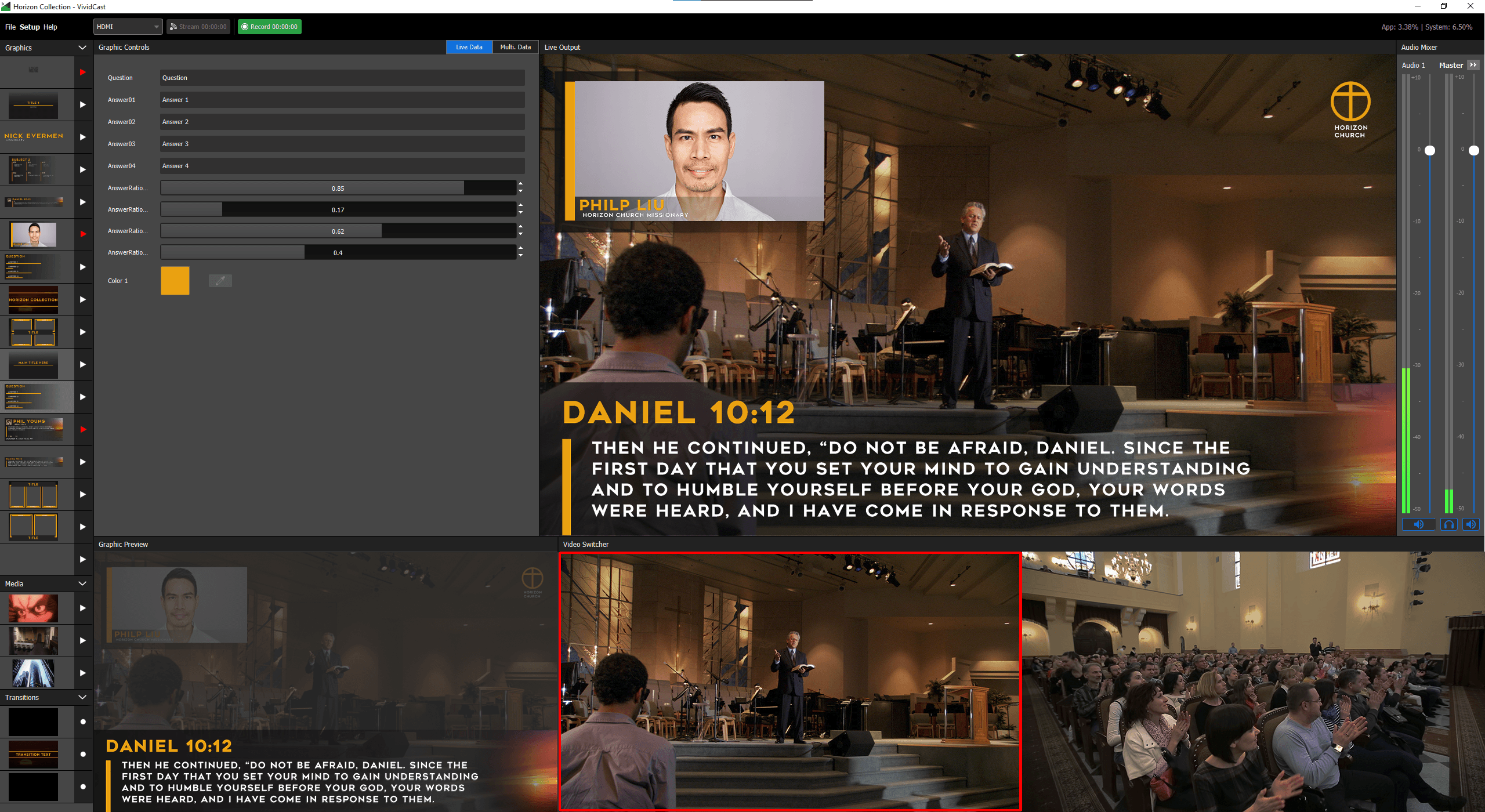- Bienvenido a videoedicion.org (v9).
Esta sección te permite ver todos los mensajes escritos por este usuario. Ten en cuenta que sólo puedes ver los mensajes escritos en zonas a las que tienes acceso en este momento.
#991
Noticias / Audacity comenzará a compartir datos recopilados de sus usuarios
08 de Julio de 2021, 14:12:51 #992
Noticias / Compra ahora Vegas Pro 18 con un 25% de descuento y actualiza gratis a la v19
08 de Julio de 2021, 14:04:35 #993
Noticias / Rebajas "trotamundos" de MAGIX
08 de Julio de 2021, 13:45:37
Para los productos no rebajados puedes obtener un 20% de descuento con el código MGXJUL21
Fuente: https://www.magix.com/es/ofertas/
#994
Noticias / MotionVFX actualiza su gestor de contenidos mInstaller
08 de Julio de 2021, 13:24:24 #995
Noticias / Nueva aplicación de streaming NewBlue VividCast
08 de Julio de 2021, 13:22:25 #996
Noticias / Comienza el concurso de vídeos y preparativos para celebrar el 20º aniversario
07 de Julio de 2021, 22:25:14
Este miércoles 7 de julio han dado comienzo las actividades de celebración del 20º aniversario de videoedicion.org. Por una parte, se han publicado las bases de un concurso de vídeo para el que habrá dos premios: un ganador será elegido al azar de entre todos los participantes, para animar así a TODOS a participar ya que todo el mundo tendrá las mismas oportunidades sin importar el nivel de profesionalidad del vídeo, y otro será el vídeo más votado. Ambos ganadores recibirán un cupón por valor de 300$ (dólares americanos) que podrán emplear en la web ToolFarm, especializada en todo tipo de software de edición. ToolFarm se une a la celebración con un 5% de descuento en todos los pedidos que se hagan hasta el 31 de diciembre usando el cupón VE20.
Las bases completas y el formulario de participación del concurso se encuentran en este enlace:
https://videoedicion.org/foro/borradores-y-pruebas/bases-del-concurso-20o-aniversario-de-videoedicion-org/
Por otra parte, se abre la invitación a que todos los usuarios que quieran/puedan, acudan a Cartagena (Murcia) a celebrar el aniversario de forma presencial el próximo 4 de septiembre. ¿Os animáis? Tenéis todos los detalles en este otro enlace:
https://videoedicion.org/foro/borradores-y-pruebas/organizacion-de-la-celebracion-presencial-y-virtual-del-20o-aniversario/
¡Empieza la celebración!

Las bases completas y el formulario de participación del concurso se encuentran en este enlace:
https://videoedicion.org/foro/borradores-y-pruebas/bases-del-concurso-20o-aniversario-de-videoedicion-org/
Por otra parte, se abre la invitación a que todos los usuarios que quieran/puedan, acudan a Cartagena (Murcia) a celebrar el aniversario de forma presencial el próximo 4 de septiembre. ¿Os animáis? Tenéis todos los detalles en este otro enlace:
https://videoedicion.org/foro/borradores-y-pruebas/organizacion-de-la-celebracion-presencial-y-virtual-del-20o-aniversario/
¡Empieza la celebración!

#997
Promociones y Concursos / Re:Bases del concurso 20º Aniversario de videoedicion.org
07 de Julio de 2021, 21:55:30 #998
Promociones y Concursos / Bases del concurso 20º Aniversario de videoedicion.org
07 de Julio de 2021, 21:43:19
Revisión 2.1
18 de octubre de 2021
1. Podrán participar en este concurso todos los usuarios registrados en la web videoedicion.org con ANTERIORIDAD a la fecha de PUBLICACIÓN ORIGINAL de estas bases (7 de julio de 2021). Es decir, no podrán participar los usuarios con fecha de registro POSTERIOR a dicha fecha.
2. Los usuarios indicados en el punto anterior podrán enviar tantos vídeos como deseen, siempre que se cumplan los siguientes requisitos:
a) Haber sido editados por el usuario que hace el envío. NO SE ADMITIRÁN A CONCURSO VÍDEOS "EN CRUDO" SALIDOS DIRECTAMENTE DE LA VIDEOCÁMARA. Es un concurso de edición de vídeos y, por tanto, es necesario realizar alguna edición (modificación) de los originales.
b) Tener una duración máxima para cada vídeo de 5 minutos. La temática es completamente libre. Si el vídeo excediera los 5 minutos la administración estudiaría, caso a caso, si se admite el vídeo o no a concurso.
c) Estar alojados en cualquier red social que permita la reproducción en streaming como YouTube, Vimeo, Metacafe, etc., o bien en sistemas de almacenamiento en la nube que cuenten con esa función como Google Drive o Microsoft Onedrive. Es decir, videoedicion.org no alojará ninguno de los vídeos participantes en el concurso, por lo que deberán ser los usuarios quienes lo suban a internet.
3. Para admitir los vídeos a concurso es necesario completar todos los campos obligatorios del formulario de envío adjunto a estas bases para cada uno de los vídeos que se envíen.
4. Habrá dos ganadores:
a) El vídeo que reciba más "me gusta" en el foro.
b) Un vídeo elegido al azar. El objetivo de este premio es animar a TODOS a participar, ya que todo el mundo tendrá las mismas oportunidades sin importar el nivel de profesionalidad del vídeo. Para elegir al ganador se realizará un sorteo público a través de la web especializada https://random.org. Para más información, pincha aquí.
5. Cada uno de los ganadores recibirá un cupón de 300$ (dólares americanos) para gastar en la web ToolFarm. Se ha elegido esta tienda por disponer de uno de los mayores catálogos de software de edición y complementos y, además, porque a menudo lanza interesantes ofertas con las que rentabilizar todavía más el cupón. Los cupones son válidos hasta el 31 de diciembre del 2025; por lo que no hay prisa ninguna en gastarlos. A tener en cuenta que, aunque la web está en inglés, cuentan con soporte en español en caso de ser necesario.
6. Además de los premios, hasta el 31 de diciembre de 2021 es posible obtener un 5% de descuento en todo el catálogo de ToolFarm con el código promocional VE20.
7. El plazo para enviar vídeos comienza en el mismo momento de publicación de la revisión de estas bases (6 de septiembre de 2021) y finalizará a las 23:59 horas del 30 de noviembre de 2021 hora de Madrid (España).
8. Los vídeos recibidos quedarán custodiados por la administración, quien los revisará para asegurarse de que se ajusten a los requisitos de estas bases, contactando de ser necesario con los remitentes a la mayor brevedad posible para ofrecerles la oportunidad de hacer un nuevo envío subsanando el o los problemas detectados.
9. El miércoles 1 de diciembre de 2021 se publicarán todos los vídeos participantes en el concurso y comenzará el plazo de votación, que quedará abierto hasta las 23:59 del 9 de enero de 2022, hora de Madrid (España).
10. Los vídeos se publicarán en un hilo por RIGUROSO ORDEN DE RECEPCIÓN, lo que significa que el primer vídeo recibido se visualizará en la parte superior de la página en la que se publiquen los vídeos participantes teniendo, por lo tanto, una mayor exposición. Del mismo modo, el último vídeo enviado quedará en la parte inferior teniendo, por tanto, menor visibilidad.
11. Durante toda la duración del plazo de votación, los usuarios registrados CON ANTERIORIDAD A LA FECHA DE PUBLICACIÓN ORIGINAL DE ESTA BASES (7 de julio de 2021) podrán pinchar en el apartado "Me gusta" de tantos vídeos como deseen. Cada "Me gusta" contará como un voto. Aunque no es posible pinchar en "Me gusta" más de una vez en un mismo vídeo, un mismo usuario puede pinchar en "Me gusta", es decir, votar, en más de un vídeo diferente.
12. El ganador de uno de los cupones de 300$ será el autor del vídeo con más "Me gusta" cuando finalice el plazo de votación. En el caso de que haya un empate entre dos o más vídeos el ganador sería el vídeo que se presentara con mayor antelación.
13. Para determinar al ganador del otro cupón de 300$ se realizará un sorteo a través de la web https://random.org en la fecha de finalización del plazo de votación (23:59 del 9 de enero de 2022).
14. En caso de que el vídeo más votado sea el mismo que el agraciado en el sorteo, el premio pasará al siguiente vídeo con más "Me gusta" o, en caso de empate, el siguiente enviado con mayor antelación.
15. La administración de videoedicion.org podrá modificar las presentes bases una vez publicadas y tomar decisiones unilaterales para dar respuesta cualquier imprevisto o supuesto no cubierto por las mismas a lo largo de todo el desarrollo del concurso. En la parte superior de estas bases se indicará siempre la versión, fecha y cambios realizados.
16. Si esta nueva convocatoria vuelve a quedar desierta (sin participantes), la administración podrá participar con un vídeo y, por tanto, podrá ganar los cupones para su uso personal. Si hay un solo participante, este será el ganador de ambos cupones.
17. Todos los usuarios que participen en este concurso enviando sus vídeos mediante el formulario adjunto declaran haber leído, comprendido y aceptado sin reserva alguna todos y cada uno de los puntos de estas bases.
18 de octubre de 2021
Cambios en la v2.0: Tras quedar desierto el concurso inicial por no haber recibido ningún vídeo, las bases se reescriben como sigue a continuación para una nueva convocatoria:
Cambios en la v2.1: Se añade el siguiente texto al punto 1b: Si el vídeo excediera los 5 minutos de duración, la administración estudiaría, caso a caso, si se admite el vídeo o no a concurso.
Cambios en la v2.1: Se añade el siguiente texto al punto 1b: Si el vídeo excediera los 5 minutos de duración, la administración estudiaría, caso a caso, si se admite el vídeo o no a concurso.
1. Podrán participar en este concurso todos los usuarios registrados en la web videoedicion.org con ANTERIORIDAD a la fecha de PUBLICACIÓN ORIGINAL de estas bases (7 de julio de 2021). Es decir, no podrán participar los usuarios con fecha de registro POSTERIOR a dicha fecha.
2. Los usuarios indicados en el punto anterior podrán enviar tantos vídeos como deseen, siempre que se cumplan los siguientes requisitos:
a) Haber sido editados por el usuario que hace el envío. NO SE ADMITIRÁN A CONCURSO VÍDEOS "EN CRUDO" SALIDOS DIRECTAMENTE DE LA VIDEOCÁMARA. Es un concurso de edición de vídeos y, por tanto, es necesario realizar alguna edición (modificación) de los originales.
b) Tener una duración máxima para cada vídeo de 5 minutos. La temática es completamente libre. Si el vídeo excediera los 5 minutos la administración estudiaría, caso a caso, si se admite el vídeo o no a concurso.
c) Estar alojados en cualquier red social que permita la reproducción en streaming como YouTube, Vimeo, Metacafe, etc., o bien en sistemas de almacenamiento en la nube que cuenten con esa función como Google Drive o Microsoft Onedrive. Es decir, videoedicion.org no alojará ninguno de los vídeos participantes en el concurso, por lo que deberán ser los usuarios quienes lo suban a internet.
3. Para admitir los vídeos a concurso es necesario completar todos los campos obligatorios del formulario de envío adjunto a estas bases para cada uno de los vídeos que se envíen.
4. Habrá dos ganadores:
a) El vídeo que reciba más "me gusta" en el foro.
b) Un vídeo elegido al azar. El objetivo de este premio es animar a TODOS a participar, ya que todo el mundo tendrá las mismas oportunidades sin importar el nivel de profesionalidad del vídeo. Para elegir al ganador se realizará un sorteo público a través de la web especializada https://random.org. Para más información, pincha aquí.
5. Cada uno de los ganadores recibirá un cupón de 300$ (dólares americanos) para gastar en la web ToolFarm. Se ha elegido esta tienda por disponer de uno de los mayores catálogos de software de edición y complementos y, además, porque a menudo lanza interesantes ofertas con las que rentabilizar todavía más el cupón. Los cupones son válidos hasta el 31 de diciembre del 2025; por lo que no hay prisa ninguna en gastarlos. A tener en cuenta que, aunque la web está en inglés, cuentan con soporte en español en caso de ser necesario.
6. Además de los premios, hasta el 31 de diciembre de 2021 es posible obtener un 5% de descuento en todo el catálogo de ToolFarm con el código promocional VE20.
7. El plazo para enviar vídeos comienza en el mismo momento de publicación de la revisión de estas bases (6 de septiembre de 2021) y finalizará a las 23:59 horas del 30 de noviembre de 2021 hora de Madrid (España).
8. Los vídeos recibidos quedarán custodiados por la administración, quien los revisará para asegurarse de que se ajusten a los requisitos de estas bases, contactando de ser necesario con los remitentes a la mayor brevedad posible para ofrecerles la oportunidad de hacer un nuevo envío subsanando el o los problemas detectados.
9. El miércoles 1 de diciembre de 2021 se publicarán todos los vídeos participantes en el concurso y comenzará el plazo de votación, que quedará abierto hasta las 23:59 del 9 de enero de 2022, hora de Madrid (España).
10. Los vídeos se publicarán en un hilo por RIGUROSO ORDEN DE RECEPCIÓN, lo que significa que el primer vídeo recibido se visualizará en la parte superior de la página en la que se publiquen los vídeos participantes teniendo, por lo tanto, una mayor exposición. Del mismo modo, el último vídeo enviado quedará en la parte inferior teniendo, por tanto, menor visibilidad.
11. Durante toda la duración del plazo de votación, los usuarios registrados CON ANTERIORIDAD A LA FECHA DE PUBLICACIÓN ORIGINAL DE ESTA BASES (7 de julio de 2021) podrán pinchar en el apartado "Me gusta" de tantos vídeos como deseen. Cada "Me gusta" contará como un voto. Aunque no es posible pinchar en "Me gusta" más de una vez en un mismo vídeo, un mismo usuario puede pinchar en "Me gusta", es decir, votar, en más de un vídeo diferente.
12. El ganador de uno de los cupones de 300$ será el autor del vídeo con más "Me gusta" cuando finalice el plazo de votación. En el caso de que haya un empate entre dos o más vídeos el ganador sería el vídeo que se presentara con mayor antelación.
13. Para determinar al ganador del otro cupón de 300$ se realizará un sorteo a través de la web https://random.org en la fecha de finalización del plazo de votación (23:59 del 9 de enero de 2022).
14. En caso de que el vídeo más votado sea el mismo que el agraciado en el sorteo, el premio pasará al siguiente vídeo con más "Me gusta" o, en caso de empate, el siguiente enviado con mayor antelación.
15. La administración de videoedicion.org podrá modificar las presentes bases una vez publicadas y tomar decisiones unilaterales para dar respuesta cualquier imprevisto o supuesto no cubierto por las mismas a lo largo de todo el desarrollo del concurso. En la parte superior de estas bases se indicará siempre la versión, fecha y cambios realizados.
16. Si esta nueva convocatoria vuelve a quedar desierta (sin participantes), la administración podrá participar con un vídeo y, por tanto, podrá ganar los cupones para su uso personal. Si hay un solo participante, este será el ganador de ambos cupones.
17. Todos los usuarios que participen en este concurso enviando sus vídeos mediante el formulario adjunto declaran haber leído, comprendido y aceptado sin reserva alguna todos y cada uno de los puntos de estas bases.
#999
Reuniones Videoedis / Re:Organización de la celebración presencial y virtual del 20º aniversario
07 de Julio de 2021, 21:20:43Formulario eliminado
#1000
Reuniones Videoedis / Organización de la celebración presencial y virtual del 20º aniversario
07 de Julio de 2021, 21:20:14
El 1 de septiembre de 2021 videoedicion.org cumplirá 20 años online. ¡Y hay que celebrarlo por todo lo alto!
Puesto que el día 1 es miércoles, la celebración tendrá lugar el sábado 4 de septiembre. Este año el lugar elegido para la celebración va a ser Cartagena (Murcia) por varios motivos:
1. Aniversarios anteriores se celebraron en Cieza y en Murcia capital. Cartagena permite que, los que ya estuvieron antes, puedan visitar otro lugar diferente de la Región de Murcia.
2. Hay muchos sitios de interés para visitar, como se detalla en la planificación.
3. Cuenta con una extensa oferta hotelera y de restauración y es fácil encontrar lugares de buena relación calidad-precio.
Unos días antes del evento se creará un grupo de Telegram especial para que todo el mundo pueda seguirlo en tiempo real, comentando, compartiendo imágenes, vídeos, audios... Más adelante se facilitará el enlace y las normas de uso.
Para poder organizar el evento presencial de forma adecuada resulta ABSOLUTAMENTE IMPRESCINDIBLE conocer cuántas personas acudirán al evento, cuándo lo harán y si lo usarán sus propios medios o transporte público. Sin embargo, y a faltar de concretar, la planificación inicial PROVISIONAL podría quedar como sigue:
VIERNES 3 DE SEPTIEMBRE (tarde/noche)
Aunque el evento oficial será el sábado 4, si alguien quiere adelantar la llegada podemos organizar una cena el viernes 3 y alguna visita/paseo tranquilo por la noche.
SÁBADO 4 DE SEPTIEMBRE
Entre las posibles visitas para el sábado están las siguientes:
Teatro Romano
10:00 a 20:00 horas. Entrada 6€.
NOTA: Es posible ver el teatro desde fuera con vistas relativamente buenas. La entrada incluye, además del teatro en sí, un pequeño museo.
Más info:
https://puertodeculturas.cartagena.es/ficha_teatro_romano.asp
https://www.regmurcia.com/servlet/s.Sl?sit=a,75,c,522,m,1075&r=CeAP-1574-C_63_DETALLE_CENTRO
Foro Romano
10:00 a 20:00 horas. Entrada 6€
El Foro es el espacio más emblemático de la ciudad romana, el lugar donde se concentran los edificios con mayor representatividad y carácter simbólico. El foro de Carthago Nova conserva algunos de sus elementos más significativos,
Más info:
https://puertodeculturas.cartagena.es/ficha_barrio_foro.asp
https://www.regmurcia.com/servlet/s.Sl?sit=a,75,c,522,m,1075&r=CeAP-2874-C_990_DETALLE_CENTRO
Museo Nacional de Arqueología
10:00 a 21:00 horas. Entrada 3€
Más info:
https://www.culturaydeporte.gob.es/mnarqua/home.html
https://www.regmurcia.com/servlet/s.Sl?sit=a,75,c,371,m,1071&r=CeAP-51-PORTADA_CENTRO_AMPLIADO
Museo Naval
10:00 a 14:00 horas. Entrada 3 euros de aportación voluntaria
La visita incluye el submarino de Isaac Peral
NOTA: Para visitas de más de 10 personas es necesario solicitar autorización previa con 7 días de antelación.
Más info:
https://armada.defensa.gob.es/ArmadaPortal/page/Portal/ArmadaEspannola/cienciaorgano/prefLang-es/01cienciamuseo--08museosfiliales--02museocartagena--00inicio
Museo del vidrio Santa Lucía
Sábados de 11:00 a 13:30 sin reserva
Más info:
https://www.facebook.com/MUSEO-DEL-VIDRIO-SANTA-LUCIA-Cartagena-MUVI-SANTA-LUCIA-119009191507670/
Refugio de la Guerra Civil
De 10:00 a 20:00 horas. 3,5€
Más info:
https://puertodeculturas.cartagena.es/ficha_refugios.asp
https://www.regmurcia.com/servlet/s.Sl?sit=a,75,c,371,m,1071&r=CeAP-2284-C_633_DETALLE_CENTRO
Parque Torres (OPTATIVO añadiendo la visita al Castillo de la Concepción)
De 10:00 a 20:00 horas. La visita al castillo cuesta 4€ e incluye el ascensor.
Más info:
https://puertodeculturas.cartagena.es/ficha_castillo.asp
https://www.regmurcia.com/servlet/s.Sl?sit=a,75,c,522,m,1075&r=CeAP-577-PORTADA_CENTRO_AMPLIADO
Arsenal
Visita exclusivamente a las 11:00
Más info:
https://turismo.cartagena.es/patrimonio_industrial.asp
Castillo de San Julián
Más info:
https://turismo.cartagena.es/detalle_arquitectura_defensiva.asp?id=1
CENA DEL SÁBADO
La cena del sábado será el evento principal del 20º aniversario, en el que se visualizarán los vídeos presentados al concurso y se elegirá al ganador por sorteo.
El lugar y la hora se determinarán más adelante cuando haya una estimación del número de asistentes.
DOMINGO 5 DE SEPTIEMBRE (mañana y comida)
Las visitas del domingo son optativas, únicamente en el caso de que alguien quiera/pueda quedarse a comer. Podrían ser:
Batería de castillitos
Más info:
https://www.regmurcia.com/servlet/s.Sl?sit=c,522,m,166&r=CeAP-2187-C_557_DETALLE_CENTRO
Gredas de Bolnuevo
Más info
https://www.regmurcia.com/servlet/s.Sl?sit=a,761,c,365,m,1753&r=ReP-18499-DETALLE_REPORTAJESPADRE
Comida en el Puerto de Mazarrón y despedida
Si te gusta el plan, solo tienes que enviar el siguiente formulario. ¡Te esperamos!
Puesto que el día 1 es miércoles, la celebración tendrá lugar el sábado 4 de septiembre. Este año el lugar elegido para la celebración va a ser Cartagena (Murcia) por varios motivos:
1. Aniversarios anteriores se celebraron en Cieza y en Murcia capital. Cartagena permite que, los que ya estuvieron antes, puedan visitar otro lugar diferente de la Región de Murcia.
2. Hay muchos sitios de interés para visitar, como se detalla en la planificación.
3. Cuenta con una extensa oferta hotelera y de restauración y es fácil encontrar lugares de buena relación calidad-precio.
Unos días antes del evento se creará un grupo de Telegram especial para que todo el mundo pueda seguirlo en tiempo real, comentando, compartiendo imágenes, vídeos, audios... Más adelante se facilitará el enlace y las normas de uso.
Para poder organizar el evento presencial de forma adecuada resulta ABSOLUTAMENTE IMPRESCINDIBLE conocer cuántas personas acudirán al evento, cuándo lo harán y si lo usarán sus propios medios o transporte público. Sin embargo, y a faltar de concretar, la planificación inicial PROVISIONAL podría quedar como sigue:
VIERNES 3 DE SEPTIEMBRE (tarde/noche)
Aunque el evento oficial será el sábado 4, si alguien quiere adelantar la llegada podemos organizar una cena el viernes 3 y alguna visita/paseo tranquilo por la noche.
SÁBADO 4 DE SEPTIEMBRE
Entre las posibles visitas para el sábado están las siguientes:
Teatro Romano
10:00 a 20:00 horas. Entrada 6€.
NOTA: Es posible ver el teatro desde fuera con vistas relativamente buenas. La entrada incluye, además del teatro en sí, un pequeño museo.
Más info:
https://puertodeculturas.cartagena.es/ficha_teatro_romano.asp
https://www.regmurcia.com/servlet/s.Sl?sit=a,75,c,522,m,1075&r=CeAP-1574-C_63_DETALLE_CENTRO
Foro Romano
10:00 a 20:00 horas. Entrada 6€
El Foro es el espacio más emblemático de la ciudad romana, el lugar donde se concentran los edificios con mayor representatividad y carácter simbólico. El foro de Carthago Nova conserva algunos de sus elementos más significativos,
Más info:
https://puertodeculturas.cartagena.es/ficha_barrio_foro.asp
https://www.regmurcia.com/servlet/s.Sl?sit=a,75,c,522,m,1075&r=CeAP-2874-C_990_DETALLE_CENTRO
Museo Nacional de Arqueología
10:00 a 21:00 horas. Entrada 3€
Más info:
https://www.culturaydeporte.gob.es/mnarqua/home.html
https://www.regmurcia.com/servlet/s.Sl?sit=a,75,c,371,m,1071&r=CeAP-51-PORTADA_CENTRO_AMPLIADO
Museo Naval
10:00 a 14:00 horas. Entrada 3 euros de aportación voluntaria
La visita incluye el submarino de Isaac Peral
NOTA: Para visitas de más de 10 personas es necesario solicitar autorización previa con 7 días de antelación.
Más info:
https://armada.defensa.gob.es/ArmadaPortal/page/Portal/ArmadaEspannola/cienciaorgano/prefLang-es/01cienciamuseo--08museosfiliales--02museocartagena--00inicio
Museo del vidrio Santa Lucía
Sábados de 11:00 a 13:30 sin reserva
Más info:
https://www.facebook.com/MUSEO-DEL-VIDRIO-SANTA-LUCIA-Cartagena-MUVI-SANTA-LUCIA-119009191507670/
Refugio de la Guerra Civil
De 10:00 a 20:00 horas. 3,5€
Más info:
https://puertodeculturas.cartagena.es/ficha_refugios.asp
https://www.regmurcia.com/servlet/s.Sl?sit=a,75,c,371,m,1071&r=CeAP-2284-C_633_DETALLE_CENTRO
Parque Torres (OPTATIVO añadiendo la visita al Castillo de la Concepción)
De 10:00 a 20:00 horas. La visita al castillo cuesta 4€ e incluye el ascensor.
Más info:
https://puertodeculturas.cartagena.es/ficha_castillo.asp
https://www.regmurcia.com/servlet/s.Sl?sit=a,75,c,522,m,1075&r=CeAP-577-PORTADA_CENTRO_AMPLIADO
Arsenal
Visita exclusivamente a las 11:00
Más info:
https://turismo.cartagena.es/patrimonio_industrial.asp
Castillo de San Julián
Más info:
https://turismo.cartagena.es/detalle_arquitectura_defensiva.asp?id=1
CENA DEL SÁBADO
La cena del sábado será el evento principal del 20º aniversario, en el que se visualizarán los vídeos presentados al concurso y se elegirá al ganador por sorteo.
El lugar y la hora se determinarán más adelante cuando haya una estimación del número de asistentes.
DOMINGO 5 DE SEPTIEMBRE (mañana y comida)
Las visitas del domingo son optativas, únicamente en el caso de que alguien quiera/pueda quedarse a comer. Podrían ser:
Batería de castillitos
Más info:
https://www.regmurcia.com/servlet/s.Sl?sit=c,522,m,166&r=CeAP-2187-C_557_DETALLE_CENTRO
Gredas de Bolnuevo
Más info
https://www.regmurcia.com/servlet/s.Sl?sit=a,761,c,365,m,1753&r=ReP-18499-DETALLE_REPORTAJESPADRE
Comida en el Puerto de Mazarrón y despedida
Si te gusta el plan, solo tienes que enviar el siguiente formulario. ¡Te esperamos!
#1001
Noticias / Edelkrone presenta FlexTILT Head v3
02 de Julio de 2021, 12:32:02 #1002
Noticias / Nikon presenta el NIKKOR Z 28mm f/2.8 y anuncia el DX 18-140mm f/3.5-6.3 VR
02 de Julio de 2021, 11:48:00 #1003
Noticias / Canon anuncia el objetivo RF14-35mm F4 L IS USM para agosto por $1.699 en EEUU
02 de Julio de 2021, 11:39:27 #1004
Noticias / Avid publica Media Composer 2021.6
02 de Julio de 2021, 11:13:49 #1005
Noticias / Los nuevos Seagate FireCuda 530 ofrecen hasta 7300 MB/S en PCI4
02 de Julio de 2021, 11:11:23El spam de este foro está controlado por CleanTalk